目录
提示:这里可以添加系列文章的所有文章的目录,目录需要自己手动添加
例如:第一章 Python 机器学习入门之pandas的使用
提示:写完文章后,目录可以自动生成,如何生成可参考右边的帮助文档
前言
为支持国产系统,也是为了自己跟上时代脚步,今天开始学习鸿蒙系统,鸿蒙系统是华为公司为突破国外技术限制 自主研发的一套及手机平板物联网设备一体的生态环境,目前我学习的是手机的鸿蒙系统。
提示:以下是本篇文章正文内容,下面案例可供参考
一、鸿蒙是什么?
为支持国产系统,也是为了自己跟上时代脚步,今天开始学习鸿蒙系统,鸿蒙系统是华为公司为突破国外技术限制 自主研发的一套及手机平板物联网设备一体的生态环境,目前我学习的是手机的鸿蒙系统。
二、使用鸿蒙
1.安装IDE
找到官网先下载软件 下载连接

下载完开始安装 如图
代码如下(示例):

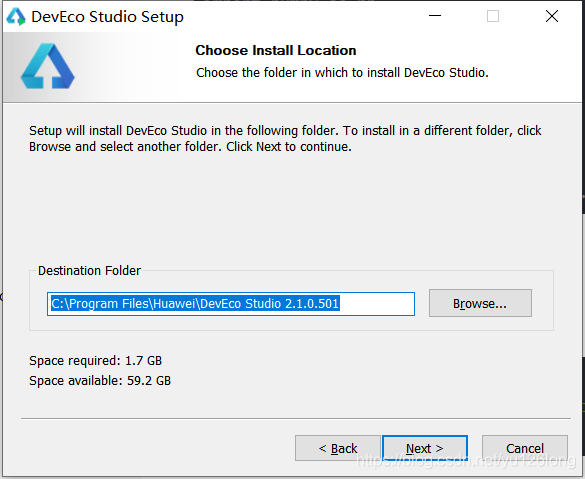
这里我选择勾上前俩
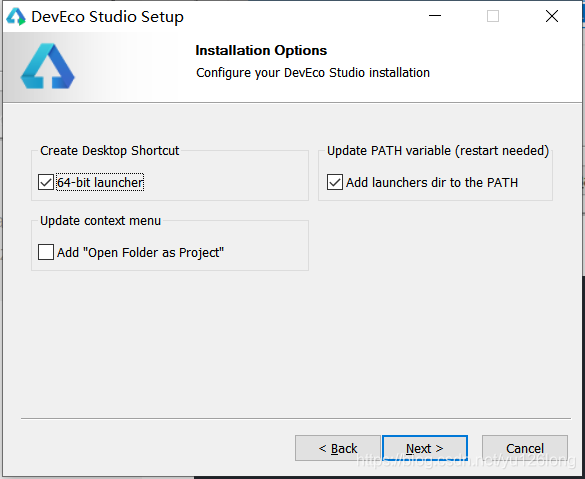
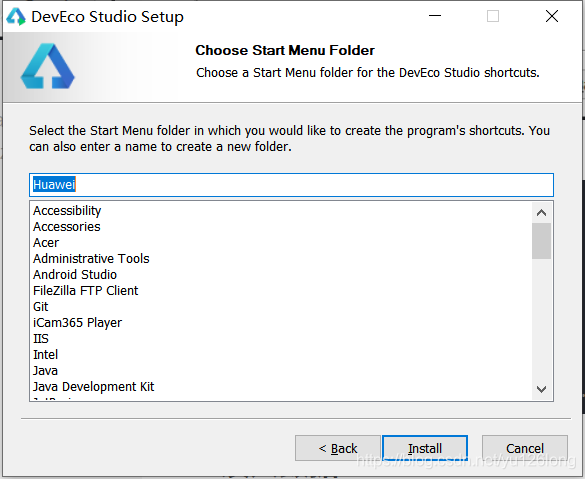
这里默认就行
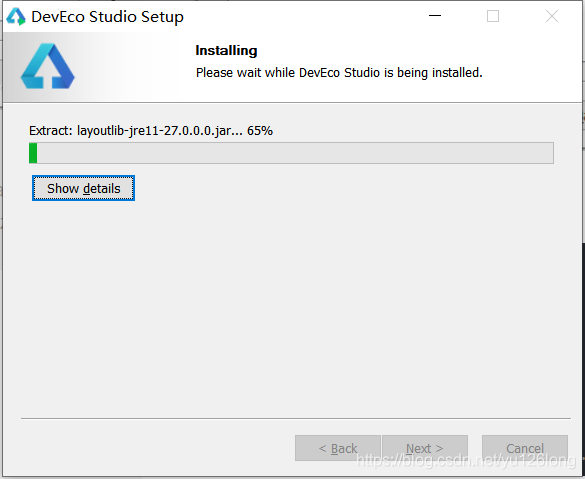
装好后我选择立即重启
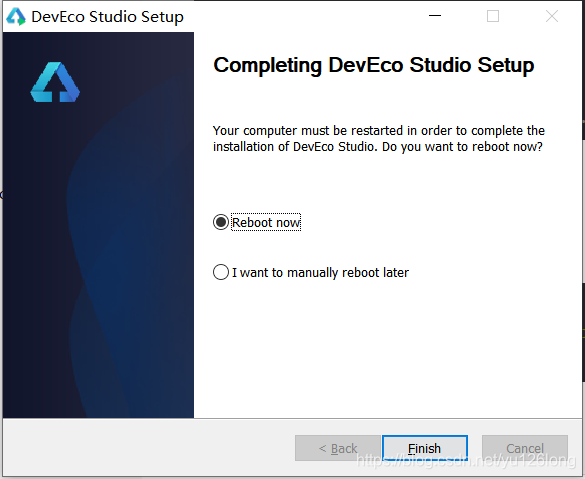
安装完成后,任务栏和桌面多出下面俩图标
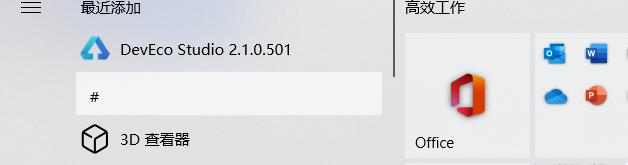

2.使用鸿蒙IDE
日常一同意:
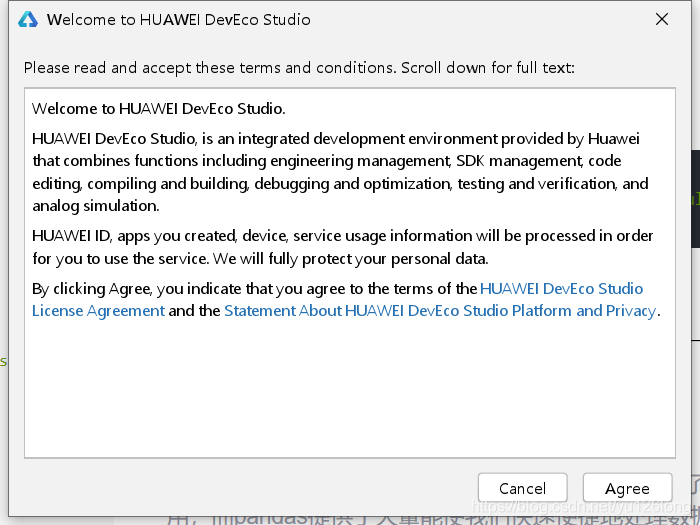
这是要兼容NPM nodejs节奏啊
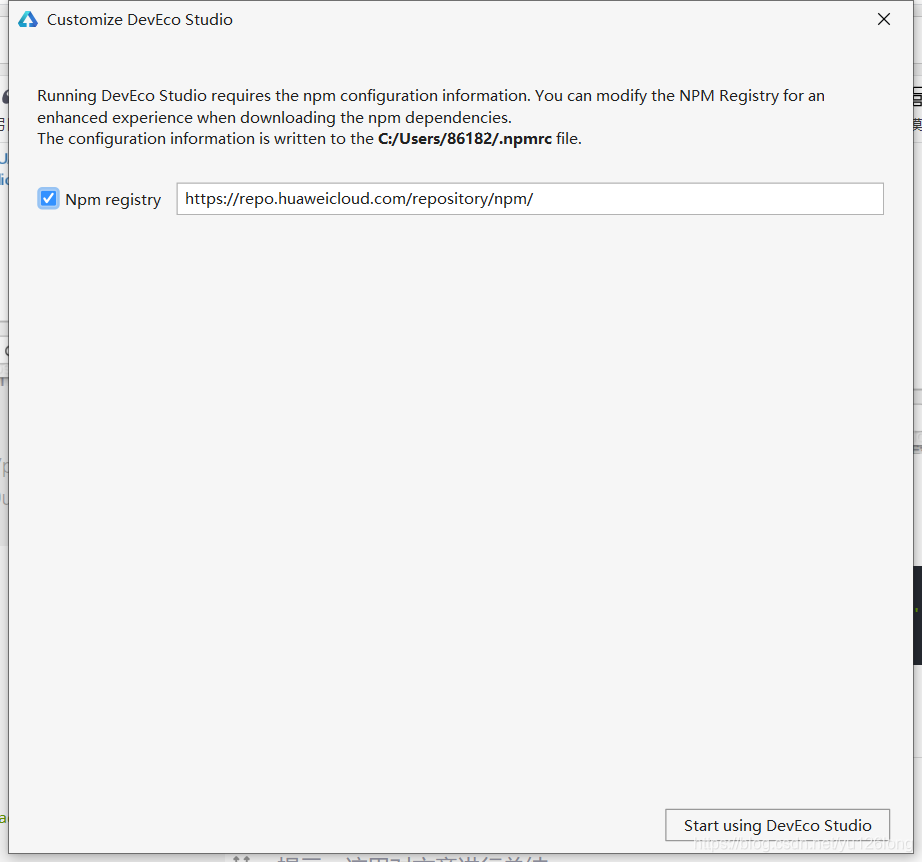
接下来安装SDK

日常一同意
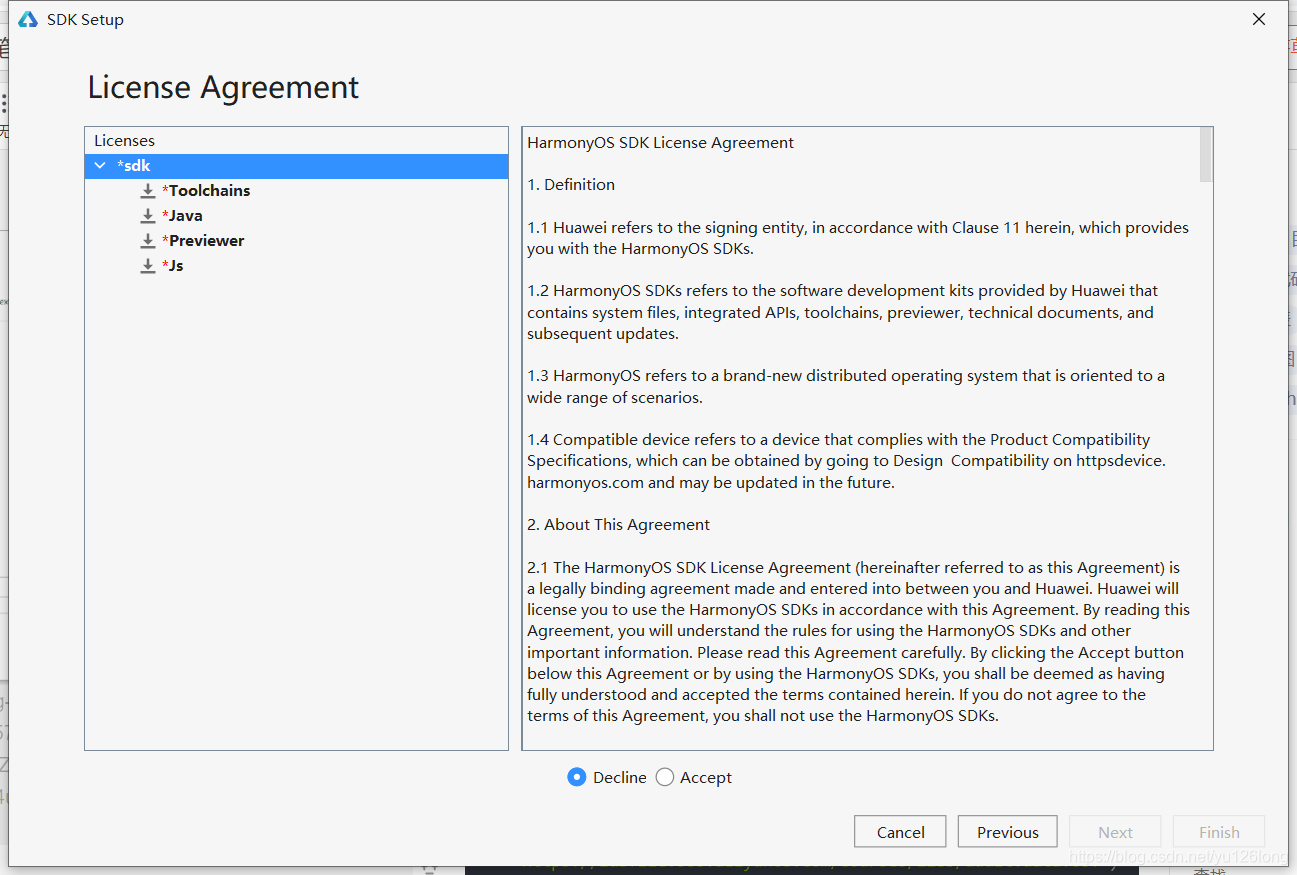
非常类似Android Studio 里面的SDK安装
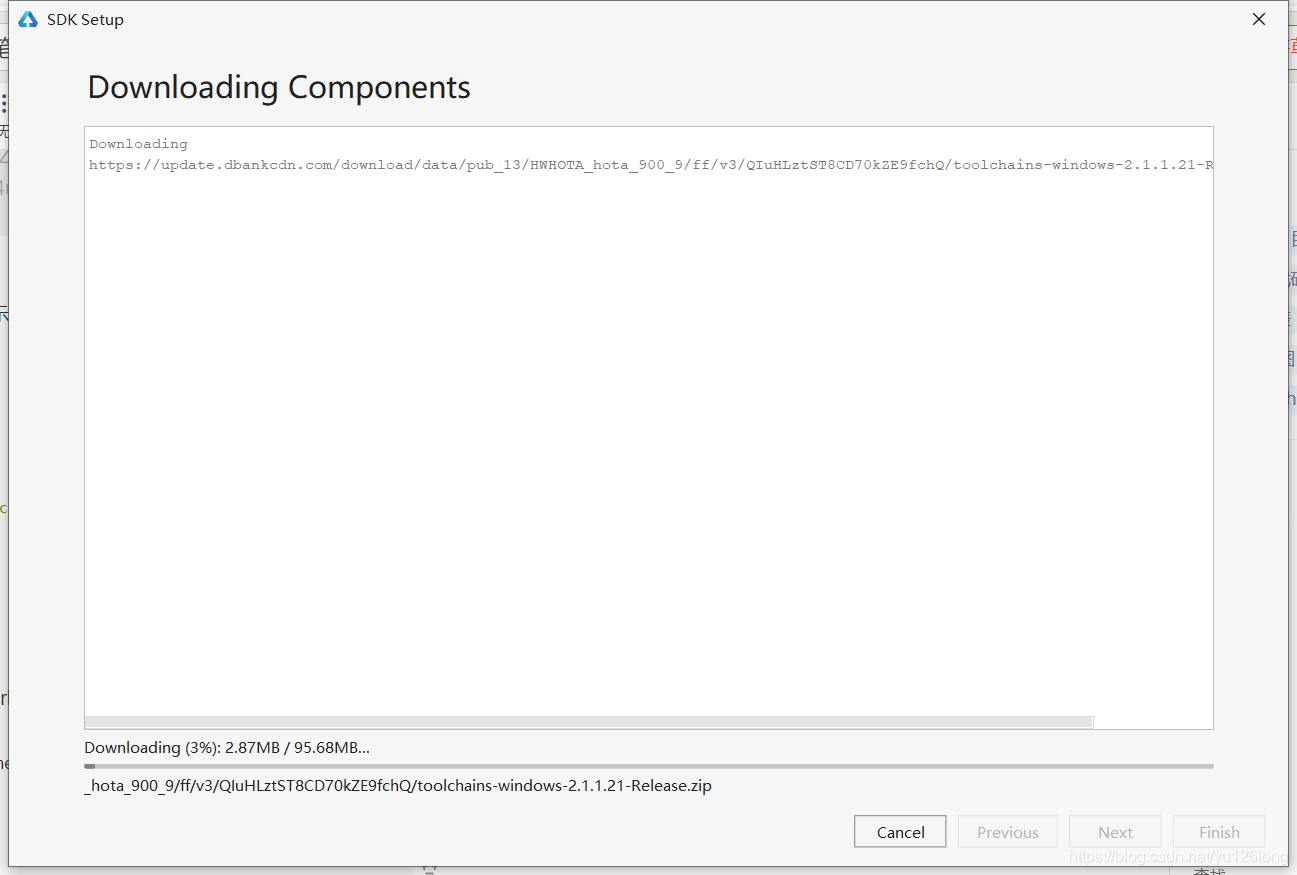
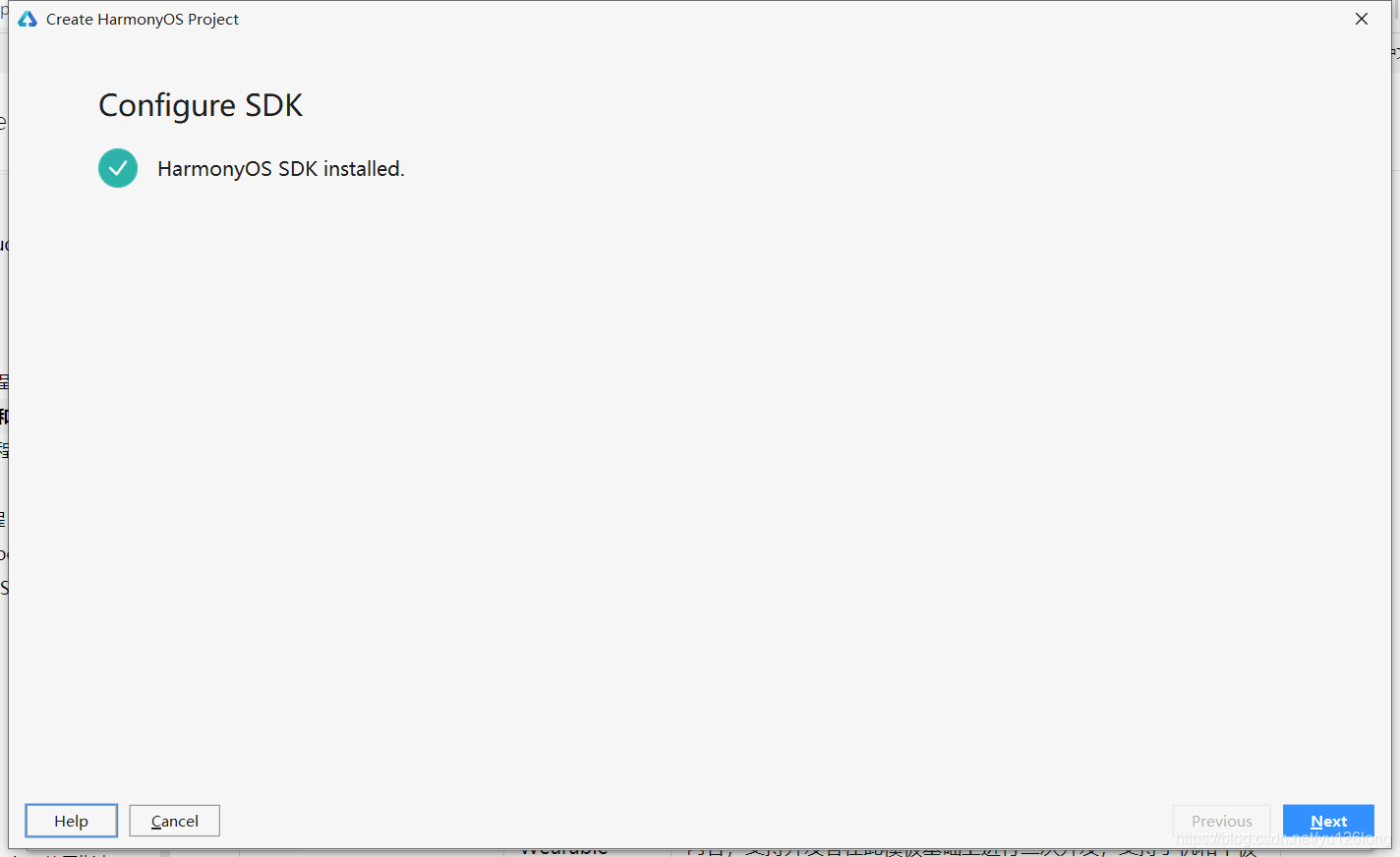
3.创建第一个项目
安装完成,开始创建第一个项目Hello world
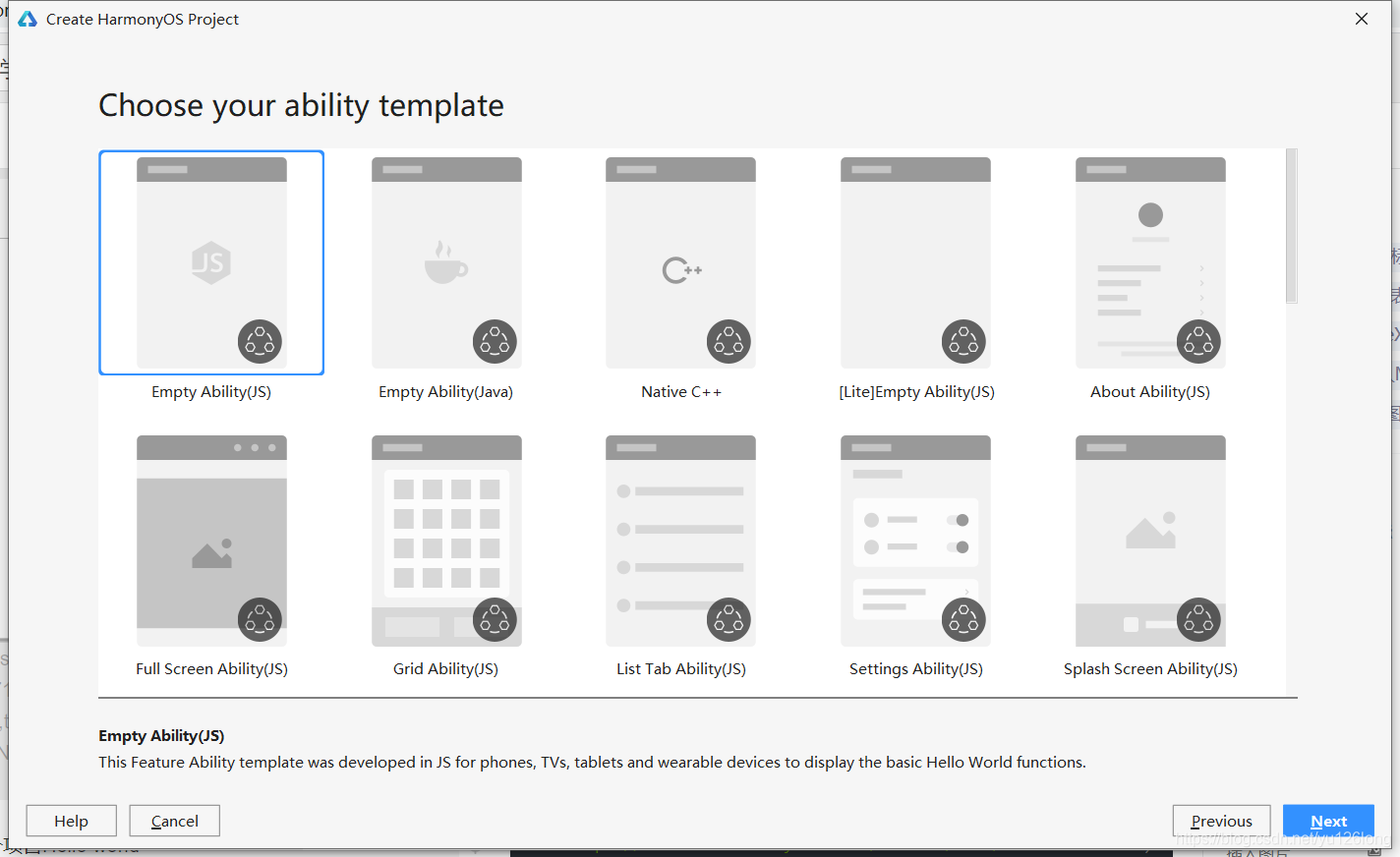
首先出现的是模板的选择,具体介绍看模板介绍
我选择了Java Empty
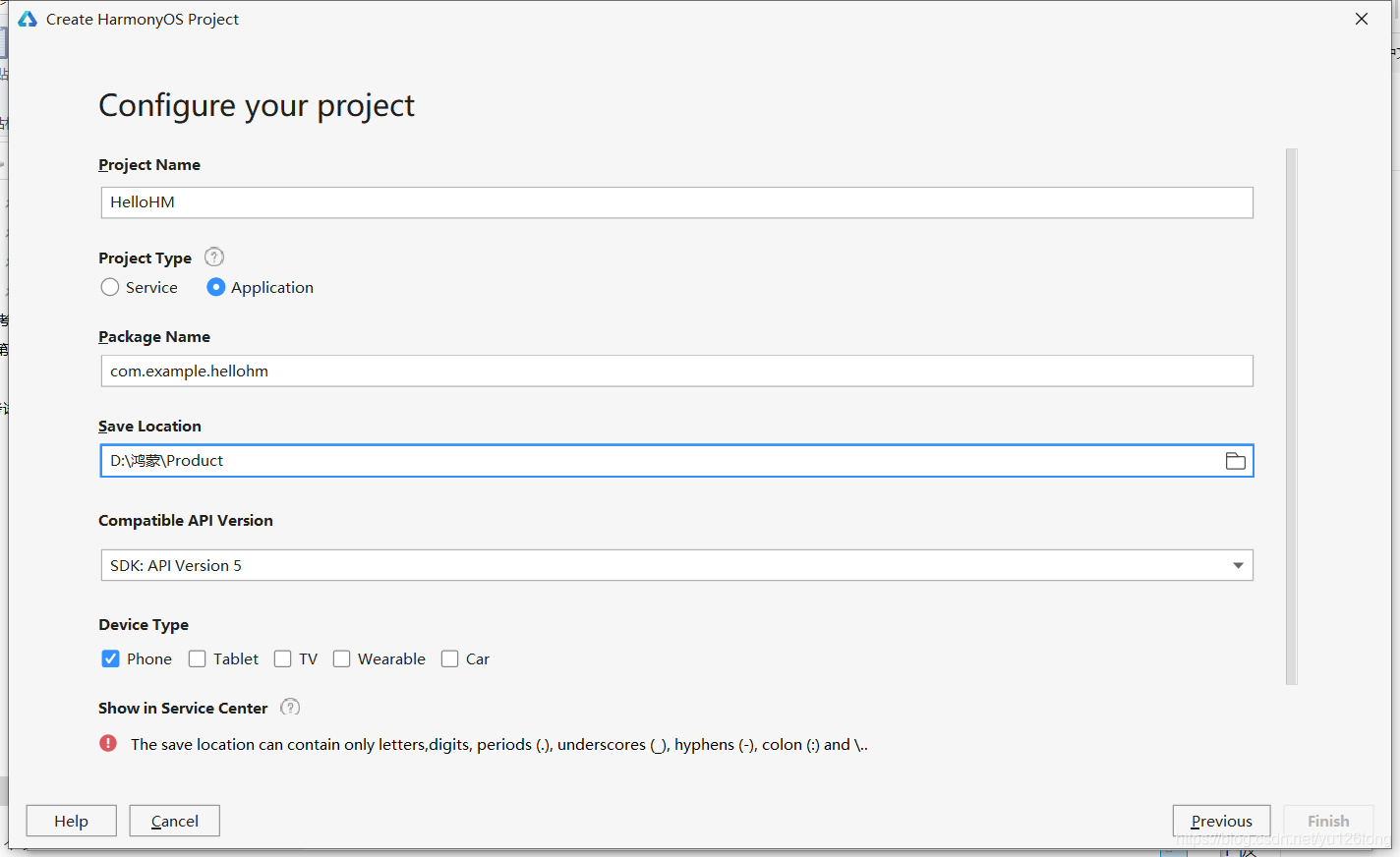
项目名 类型 包名 路径(图里路径中文的话 不允许,我后面改成HM),API选择
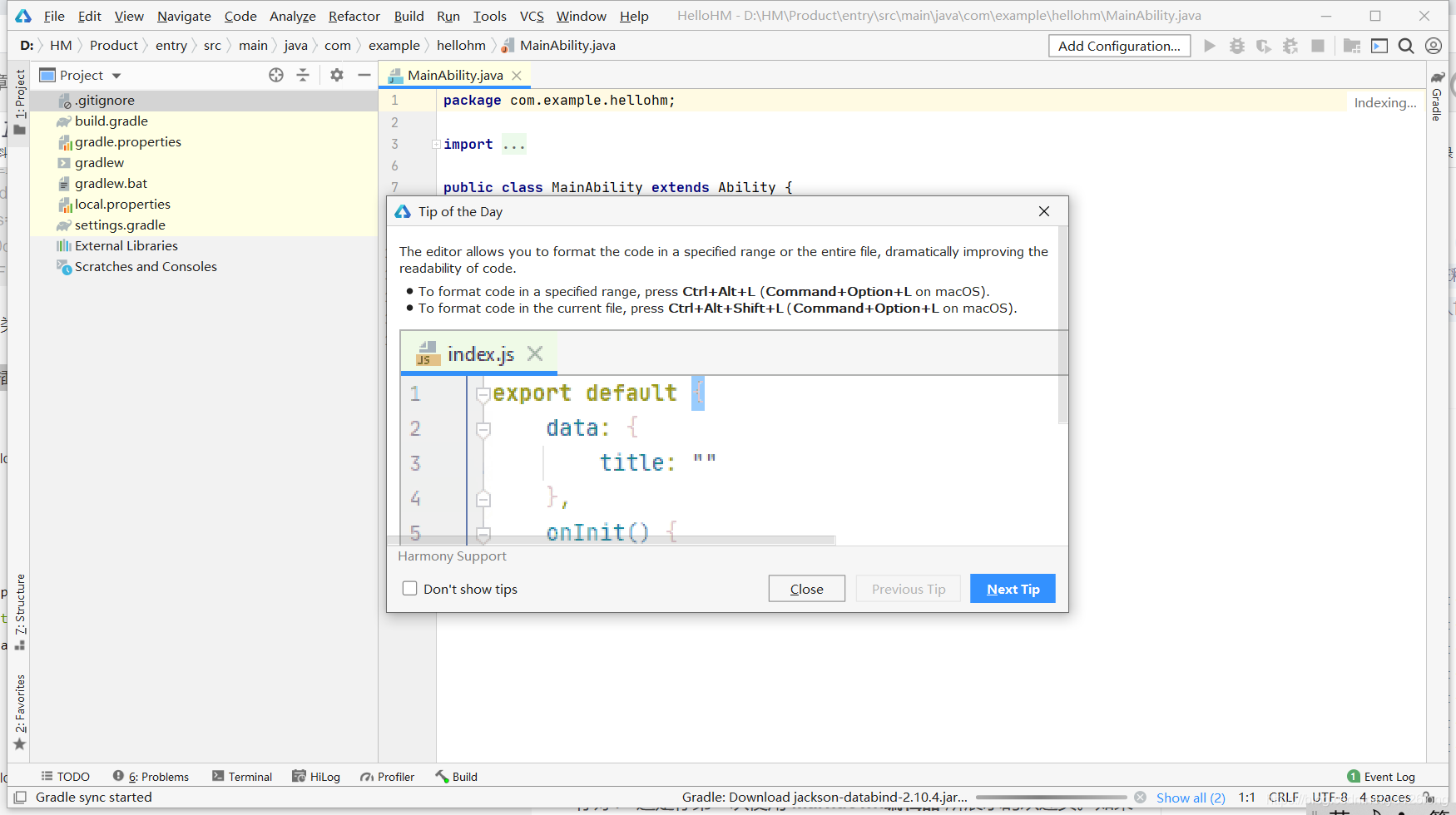
看到这 跟Android Studio 没啥区别 ,默认有Hello world 代码

运行起来喵一眼: run ->run -> super APP 没有连接设备:
好吧先装虚拟机:
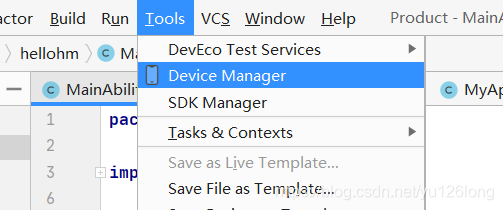
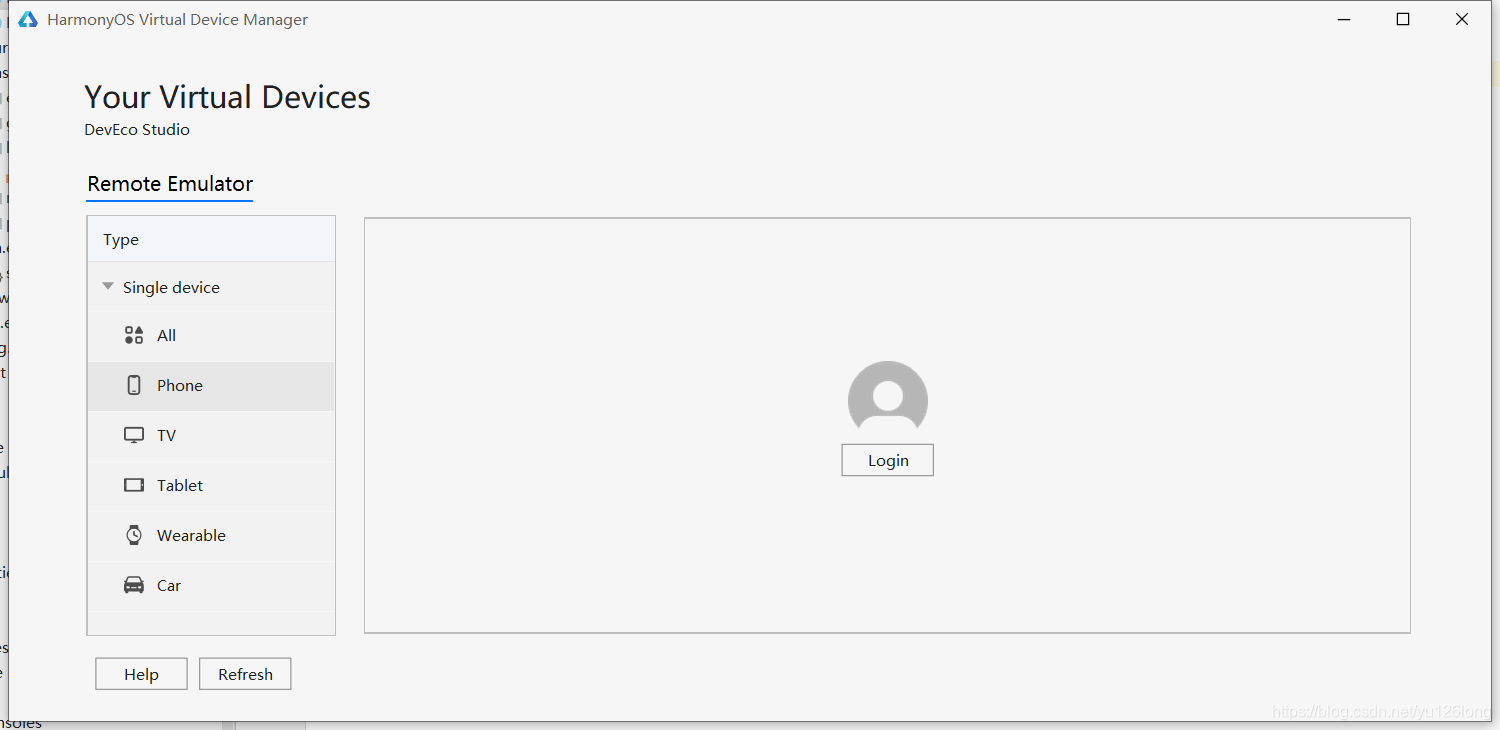
要装虚拟机还得登录。。。点login

先注册吧:
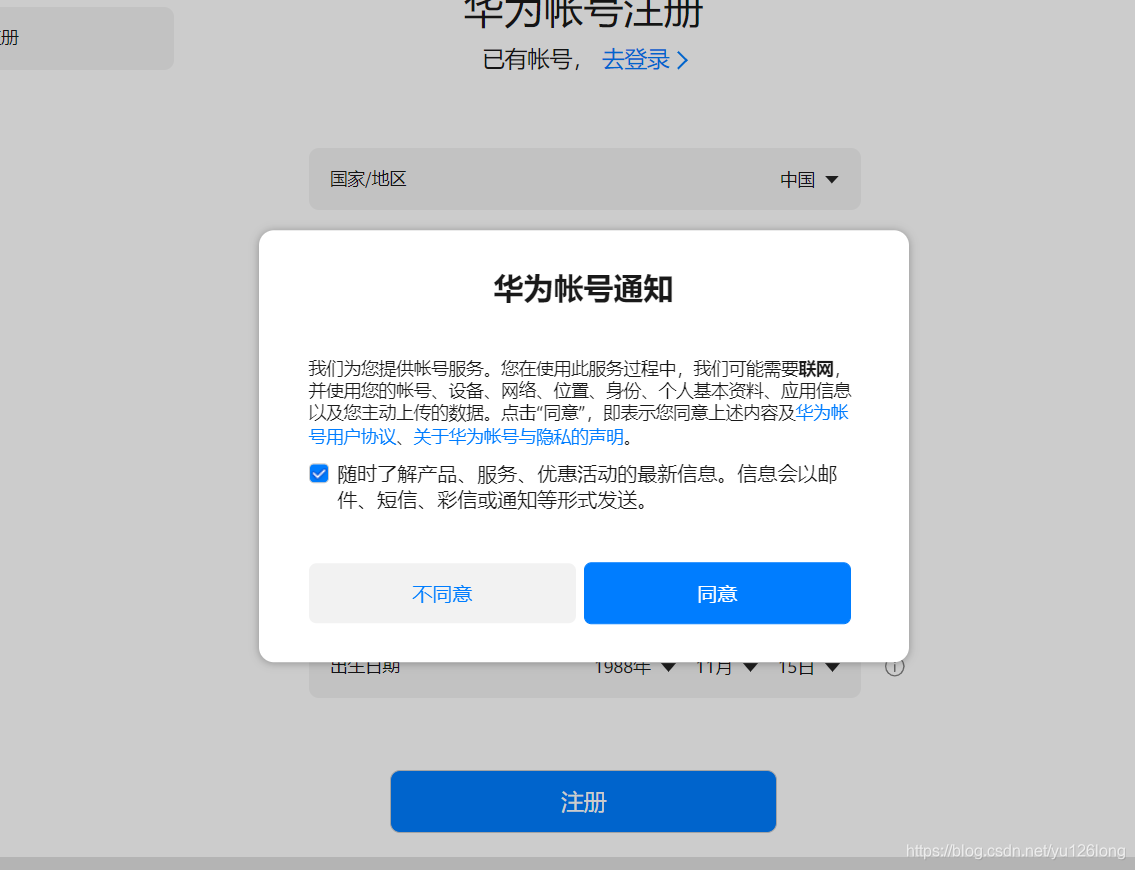
日常一同意还得 加手机验证:
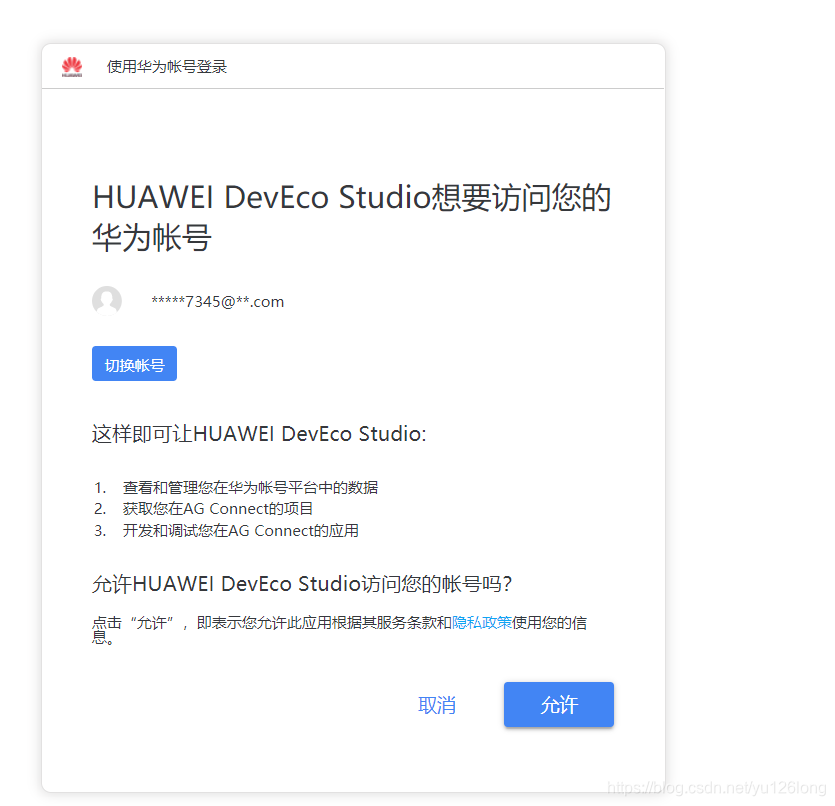
注册登录完成 还得实名。。。。
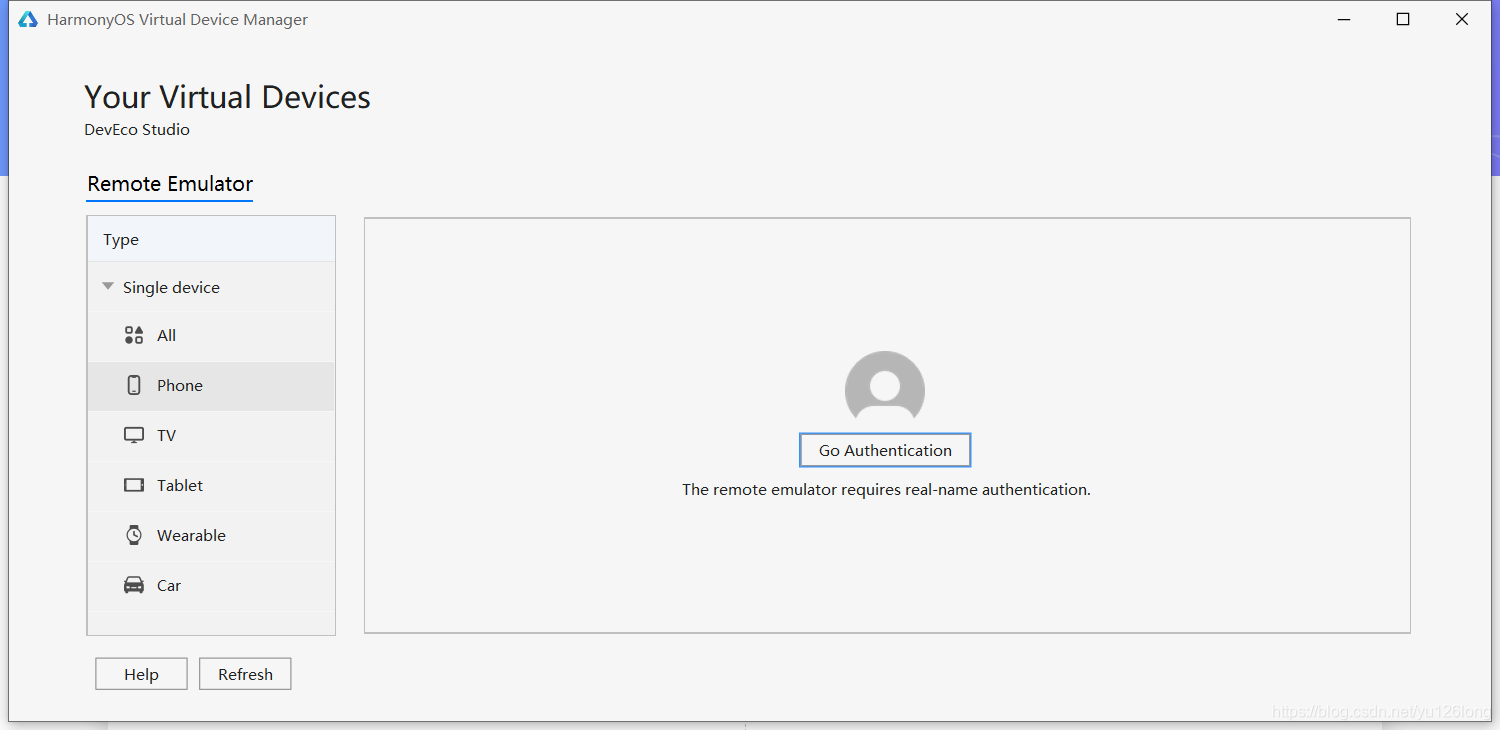
银行卡实名认证
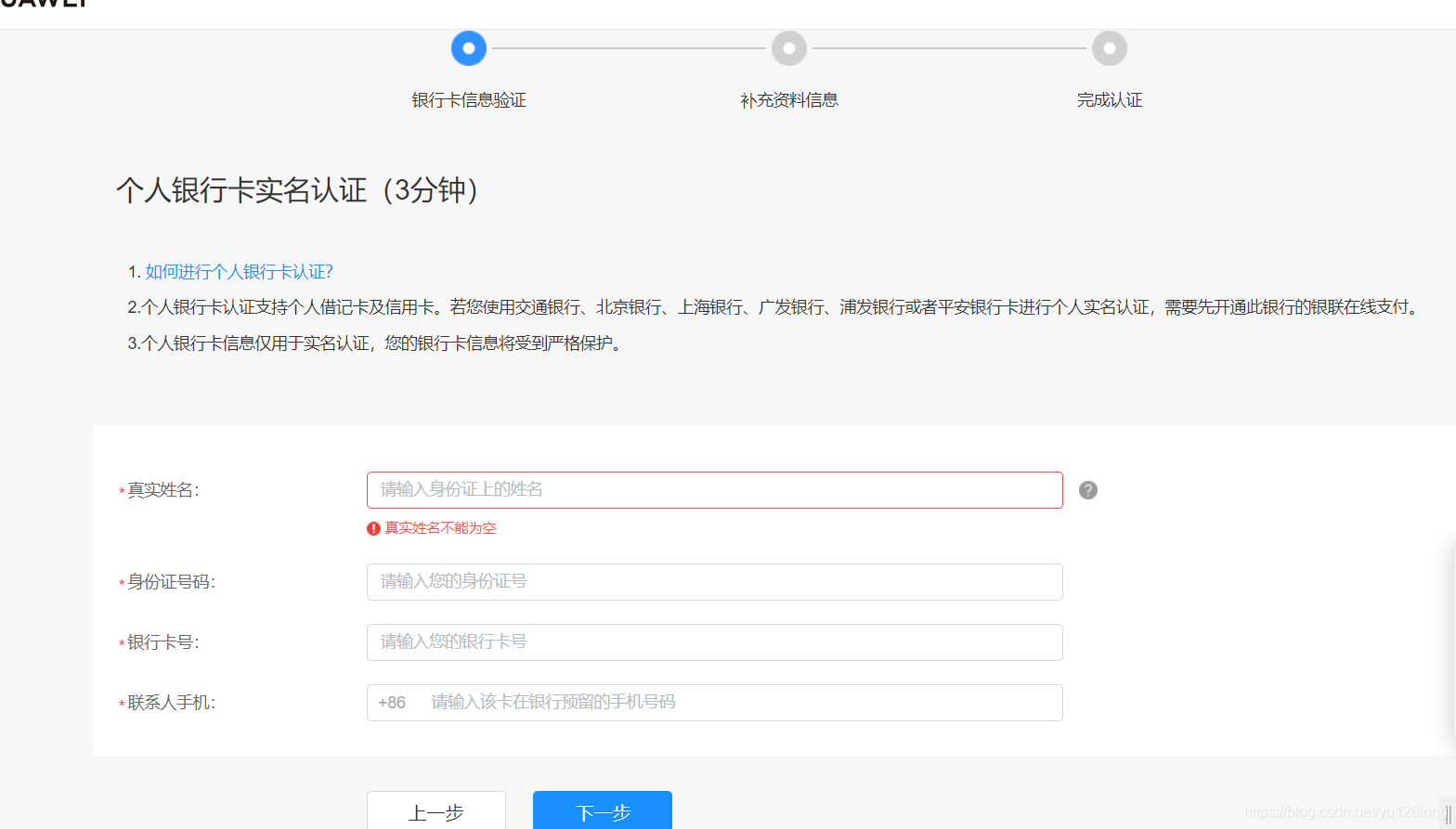
资料填写
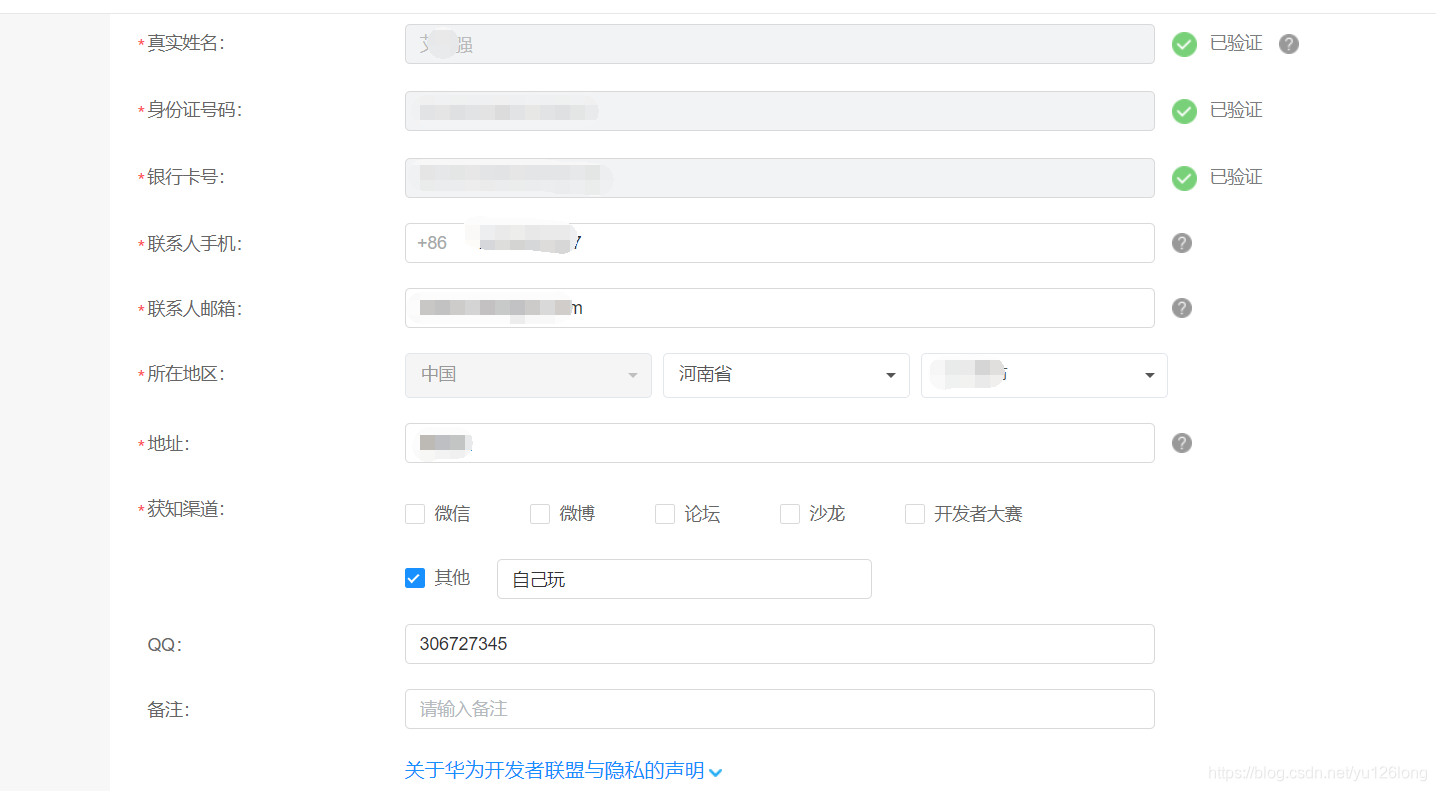
注册登录成功后 切记要重启浏览器重新登录一次不然 死活显示 没实名认证。
成功后:
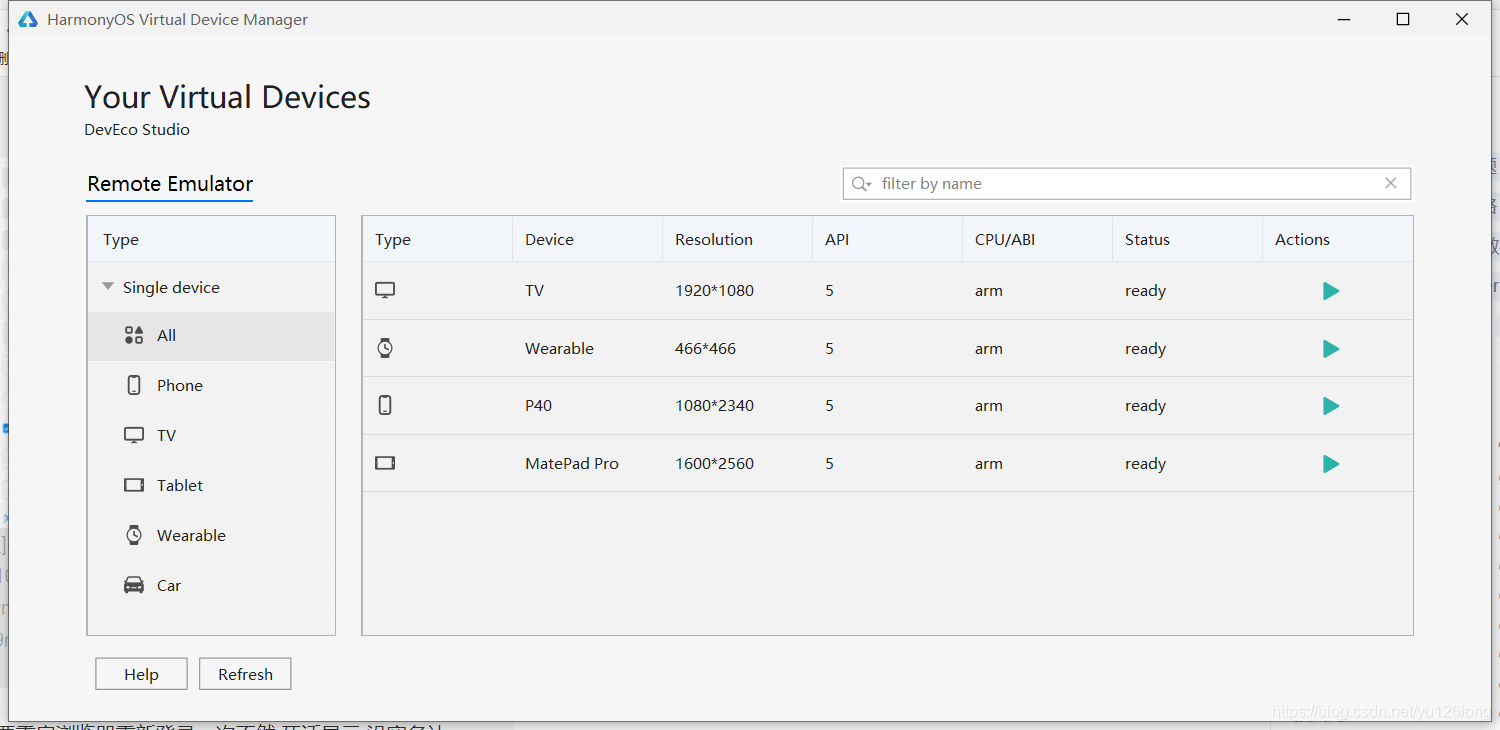
然后 装虚拟机吧:
这貌似在线虚拟机:等会我断线试试:
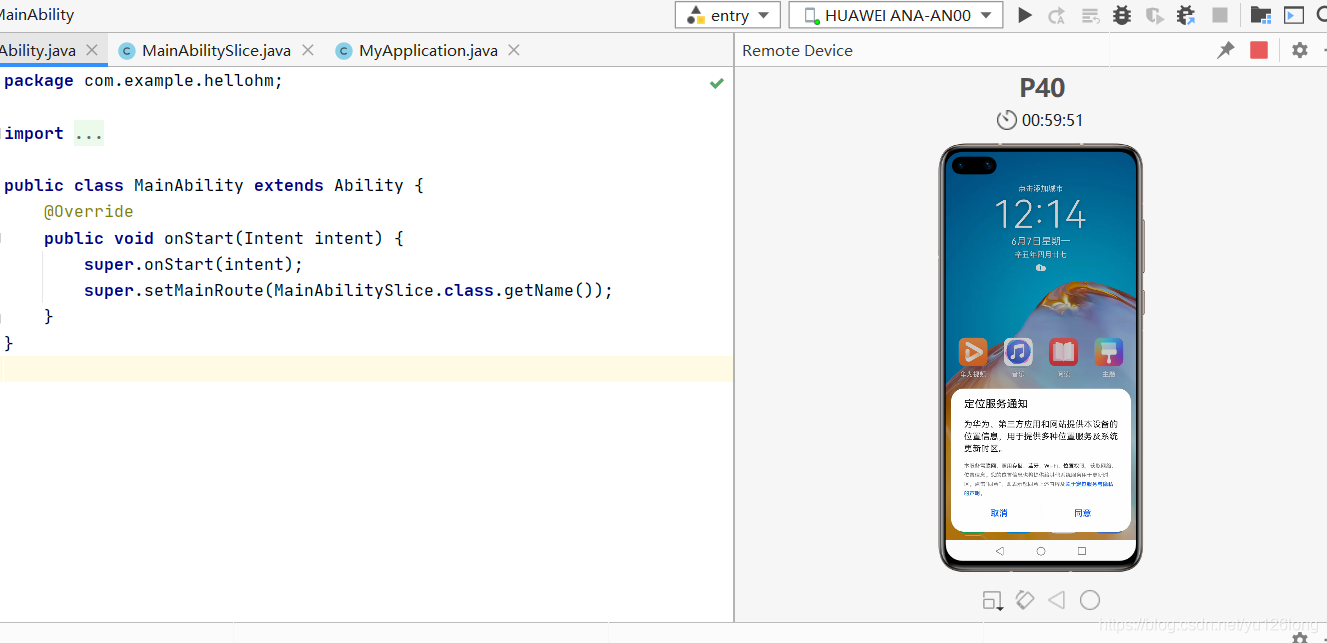
注意 限时一小时。
运行起来:
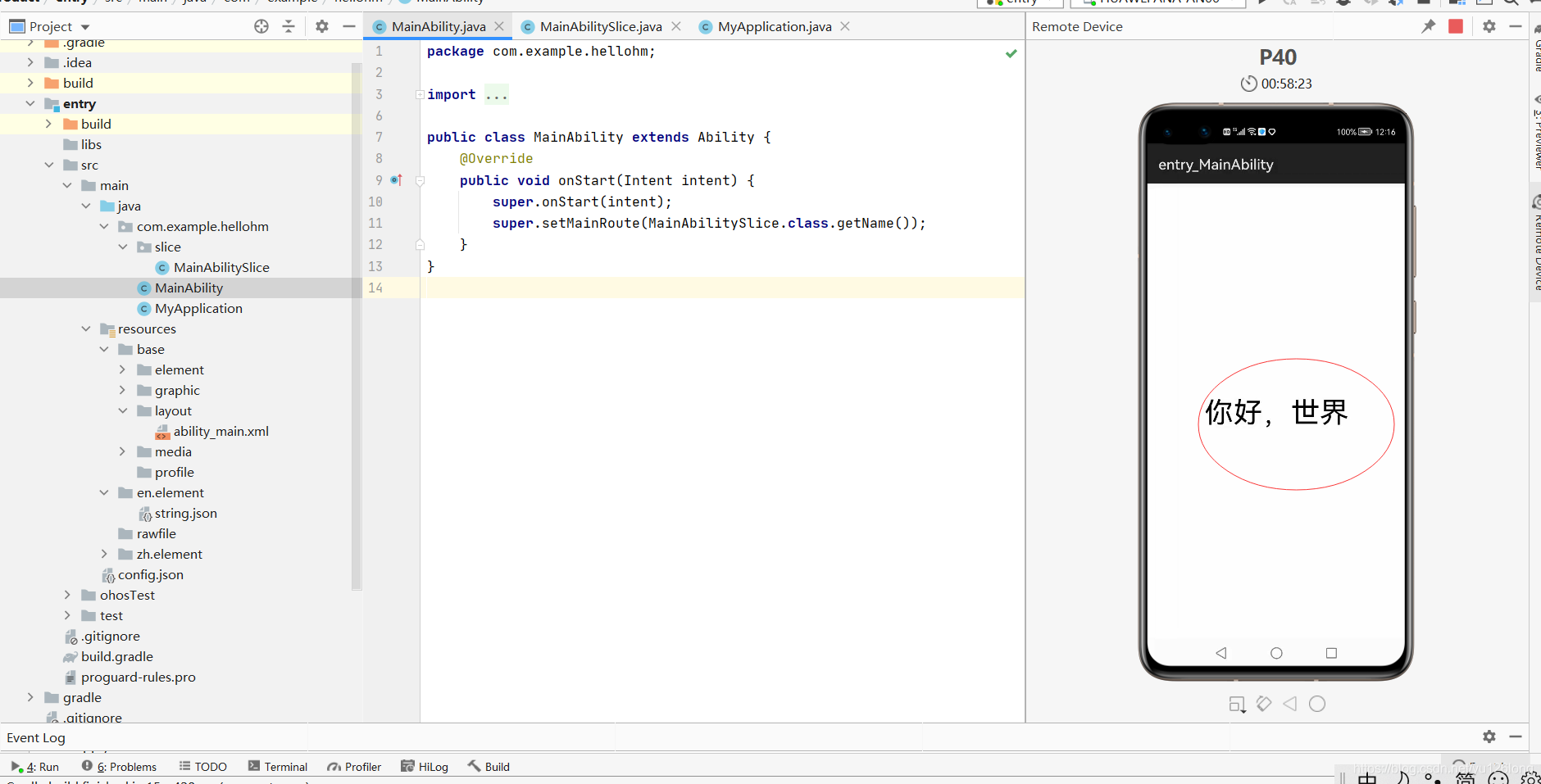
桌面小图片 看我圈的
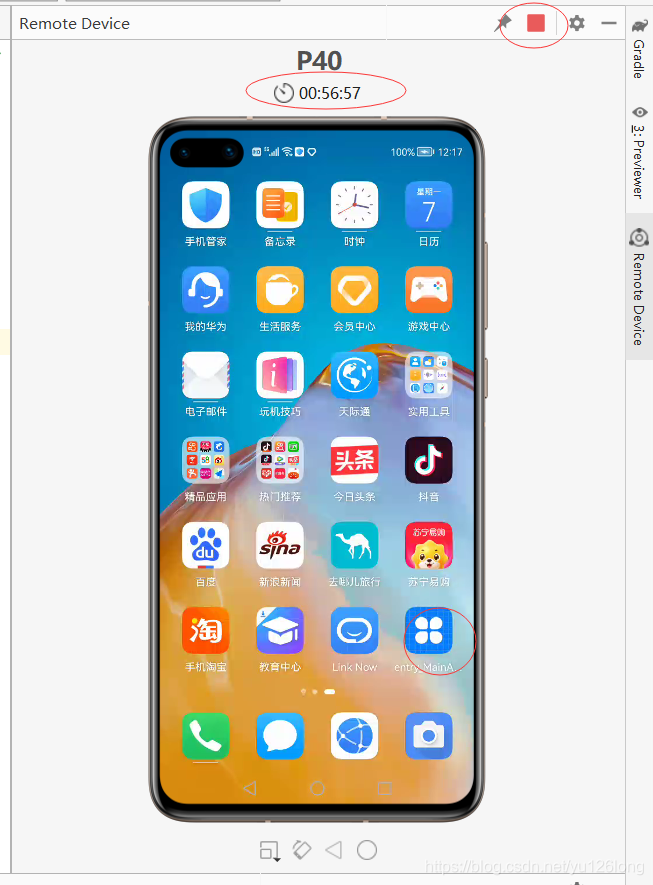
时间提示:关闭按钮
加小图标
总结
很多年没写过技术文章了,第一次写难免有点记流水账,本次主要安装费时间,当然其中NPM(你怕吗 nodejs 安装我这出问题,然后重新运行了一遍,安装虚拟机 死活显示未认证卡了一下,其他貌似比较顺利。后续有空继续开始尝鲜)。





















 1万+
1万+











 被折叠的 条评论
为什么被折叠?
被折叠的 条评论
为什么被折叠?










